Laptop fazendo ruído agudo nos alto-falantes [Correção]
![Laptop fazendo ruído agudo nos alto-falantes [Correção]](https://cdn.thewindowsclub.blog/wp-content/uploads/2024/02/laptop-making-high-pitched-noise-1-640x375.webp)
Se o seu laptop Windows estiver emitindo ruídos agudos nos alto-falantes, esta postagem o ajudará a corrigir esse problema. Esse problema é frustrante porque você não consegue se concentrar no trabalho. Normalmente, esse problema pode ocorrer devido a drivers de áudio desatualizados ou ao recurso de aprimoramento de áudio.

Laptop fazendo barulho agudo nos alto-falantes
Use estas correções se o seu laptop Windows estiver emitindo ruídos agudos nos alto-falantes:
- Reinicialize seu laptop
- Execute o diagnóstico do sistema
- Reinicie o serviço de áudio do Windows
- Atualize ou reinstale o driver do alto-falante
- Desativar aprimoramento de áudio
- Desative o microfone interno
- Atualize o BIOS
- Interferência eletromagnética
- Seus alto-falantes podem estar com defeito
Vamos começar.
1] Reinicialize seu laptop
A primeira etapa que você deve realizar é redefinir o hardware do seu laptop. Use as seguintes etapas para redefinir o hardware do seu laptop:
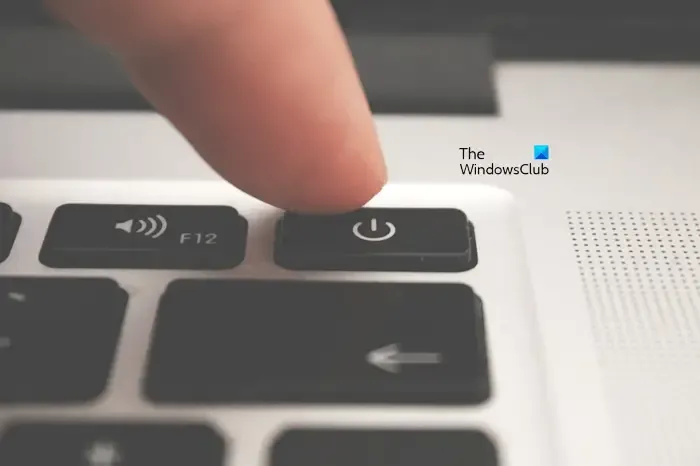
- Desligue seu laptop.
- Desconecte todos os dispositivos periféricos conectados ao seu computador.
- Desconecte o carregador e remova a bateria. Se o seu laptop tiver uma bateria não removível, ignore a remoção da bateria.
- Pressione e segure o botão liga/desliga por até 30 a 45 segundos.
- Ligue seu laptop.
Agora, verifique se o seu laptop está emitindo um ruído agudo nos alto-falantes.
2] Execute o diagnóstico do sistema
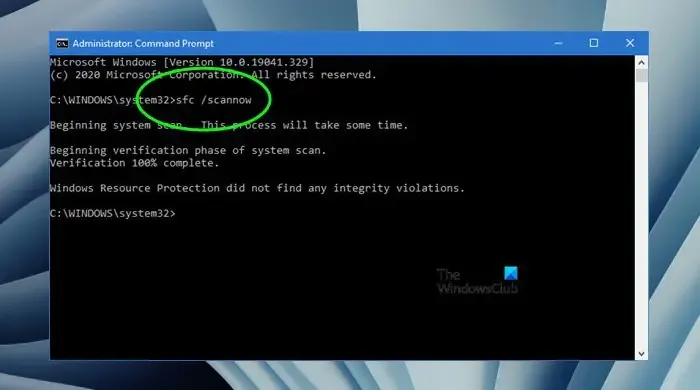
Você também pode executar um diagnóstico do sistema . O Windows 11/10 possui uma ferramenta integrada, chamada Informações do Sistema. Você pode usar esta ferramenta para gerar o relatório de integridade do seu sistema.
Alguns fabricantes de computadores fornecem esse recurso no software dedicado desenvolvido por eles. Por exemplo, se você tiver um computador ASUS, o aplicativo MyASUS permite executar a verificação completa do sistema na seção Diagnóstico do Sistema.
3] Reinicie o serviço de áudio do Windows
O serviço Windows Audio em execução no Windows 11/10 ajuda a gerenciar o áudio dos programas. Se este serviço for interrompido ou desabilitado em seu sistema, isso afetará os dispositivos de som. Neste caso, você precisa iniciar/reiniciar o serviço Windows Audio.
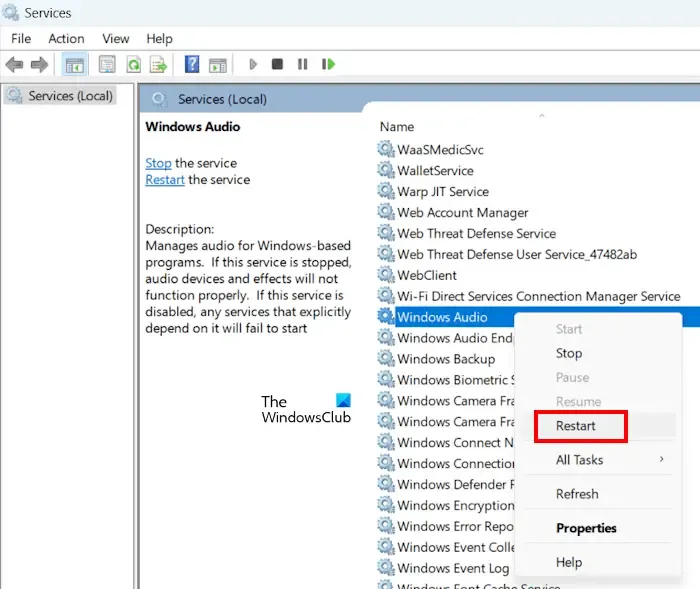
- Pressione a tecla Windows + R para abrir a caixa de diálogo Executar.
- Digite “Services.msc” e clique em OK.
- Na janela Serviços, role e localize o serviço Windows Audio .
- Clique duas vezes no serviço Windows Audio e selecione Propriedades .
- Na janela Propriedades, clique no menu suspenso em Tipo de inicialização e selecione Automático .
- Em seguida, certifique-se de que o serviço esteja em execução. Se o serviço já estiver em execução, clique com o botão direito na entrada e selecione Reiniciar no menu de contexto.
- Clique em Aplicar > OK para salvar as alterações.
- Reinicie o seu PC.
4]Atualize ou reinstale o driver do alto-falante
Um driver de alto-falante desatualizado ou corrompido pode causar o problema. Certifique-se de que o driver do alto-falante esteja atualizado. Você pode atualizar o driver do alto-falante no site do fabricante .
Alternativamente, você pode reinstalar o driver. Para fazer isso, use as etapas abaixo:
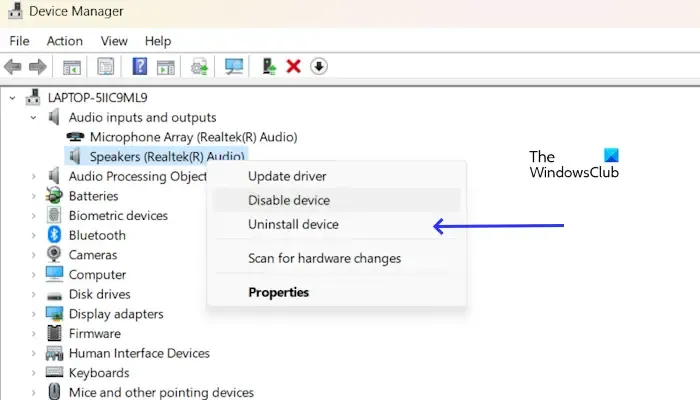
- Vá para o Gerenciador de Dispositivos .
- Expanda Entradas e saídas de áudio .
- Clique com o botão direito no driver do alto-falante.
- Agora clique em Desinstalar dispositivo .
Reinicie o computador para reinstalar o driver do dispositivo de áudio.
5]Desative o aprimoramento de áudio
Também sugerimos que você desative o aprimoramento de áudio . Às vezes, esse recurso pode causar problemas com alguns dispositivos de áudio. Para confirmar se este é o seu caso, desative este recurso. Use as instruções abaixo para desativar este recurso:
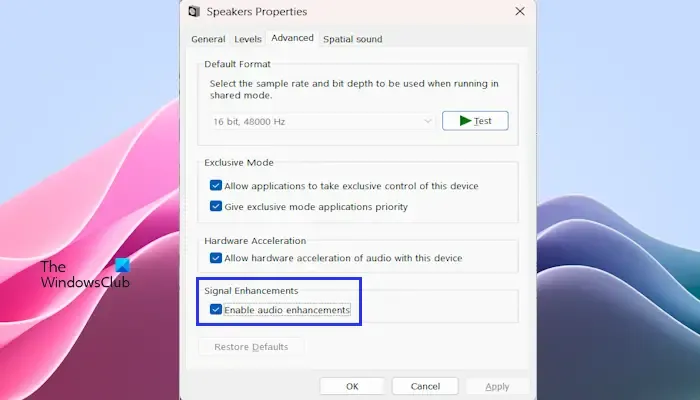
- Abra o Painel de Controle .
- Digite som na barra de pesquisa do Painel de Controle e clique em Som .
- A janela de propriedades do som aparecerá – clique duas vezes em seus alto-falantes para abrir suas Propriedades .
- Clique na guia Avançado e desmarque a caixa Ativar aprimoramento de áudio .
- Clique em Aplicar e em OK .
Verifique se o problema persiste.
6]Desative o microfone interno
Existe a possibilidade de um microfone interno causar ruídos agudos nos alto-falantes. Desative o microfone interno para corrigir esse problema, se for o caso.
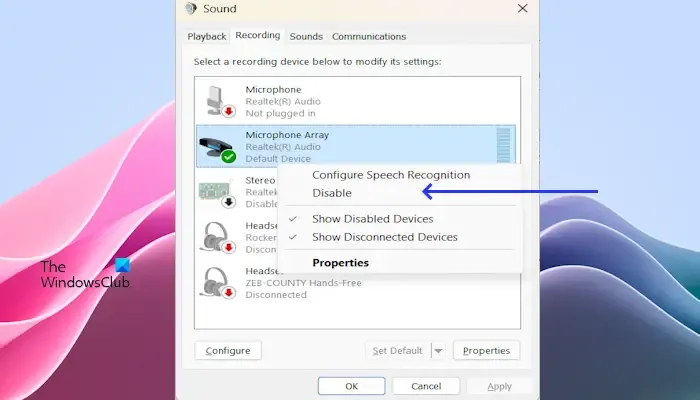
- Abra o Painel de Controle .
- Clique em Som e toque na guia Gravação .
- Clique com o botão direito no microfone interno.
- Clique em Desativar .
- Clique em Aplicar e em OK .
Agora verifique se traz alguma alteração.
7]Atualize o BIOS
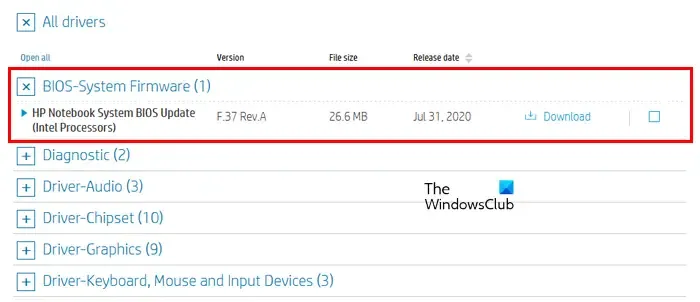
Se nenhuma das soluções funcionar para você, atualize seu BIOS (se disponível). Antes de atualizar o BIOS, você precisa verificar a versão do BIOS nas informações do sistema ou no prompt de comando. Se uma atualização estiver disponível, instale-a. Você pode baixar a atualização mais recente do BIOS no site oficial do fabricante do seu computador.
8]Interferência eletromagnética
Alto-falantes ou outros dispositivos de áudio também podem causar ruídos indesejados devido à interferência eletromagnética. Este ruído indesejado pode ser um zumbido, um ruído agudo, etc. Este fenômeno ocorre devido ao campo eletromagnético. Existem muitas fontes de campos eletromagnéticos, como cabos de alimentação que transportam corrente, dispositivos eletrônicos, etc. Para verificar e corrigir esse problema, mova seu laptop para outro local.
9] Seus alto-falantes podem estar com defeito
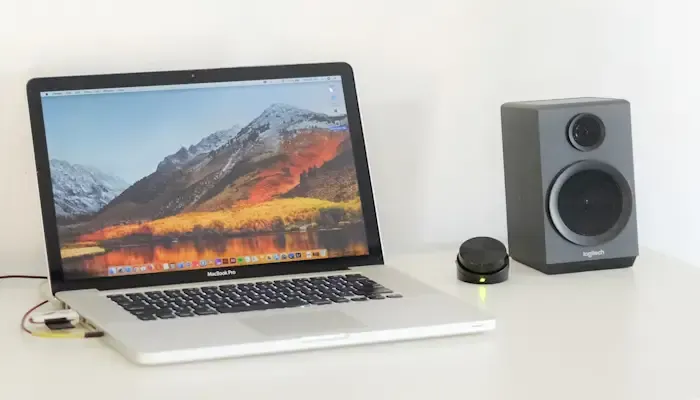
Se nenhuma das soluções funcionar para você, é possível que seus alto-falantes estejam com defeito. sugerimos que você leve seu computador ao centro de serviço ou a um técnico profissional de reparos de computadores
Por que os alto-falantes do meu PC estão fazendo um ruído agudo?
Pode haver vários motivos pelos quais os alto-falantes do PC estão emitindo um ruído agudo. Os motivos mais comuns são interferência eletromagnética e alto volume do microfone ou do alto-falante. Às vezes, o volume alto do alto-falante faz com que o som fique distorcido, fazendo com que os alto-falantes produzam um zumbido ou zumbido. Também sugerimos que você mantenha os drivers dos alto-falantes atualizados.
Como posso saber se meus alto-falantes estão danificados?
Se os alto-falantes estiverem danificados, eles criarão sons ásperos, crepitantes ou zumbidos. Existem algumas maneiras de identificar se seus alto-falantes estão danificados ou não, como som irregular, distorção, falta de graves, ausência de som, etc.



Deixe um comentário